AirDrop est une fonctionnalité disponible exclusivement pour les appareils Apple (iPhone, iPad et Mac). Elle permet aux utilisateurs de partager et de recevoir des vidéos, des images, des documents ou tout autre type de fichier avec les appareils Apple de leur proximité.
Le principe de fonctionnement est très simple. Il suffit en premier temps d’activer AirDrop sur iPhone. En second temps, il faut activer une connexion Wifi et Bluetooth pour que votre iPhone puisse détecter un autre appareil Apple de sa proximité.
On vous présente ainsi la démarche à suivre pour activer cette fonctionnalité iOS sur iPhone.
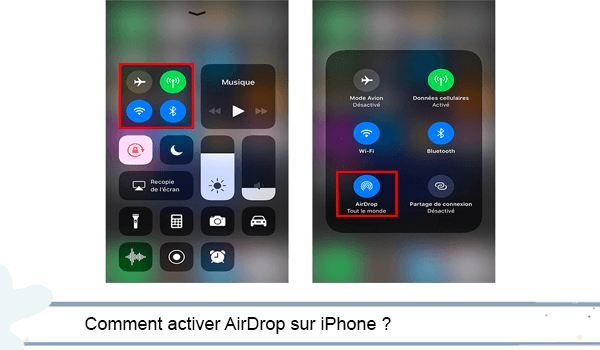
Activation AirDrop sur iPhone
Pour envoyer et recevoir des fichiers avec Air Drop, il faut respecter certaines conditions :
- La personne à laquelle vous envoyez du contenu doit être à proximité et dans la portée du Bluetooth et du Wi-fi.
- Vous devez tous les deux activer le Wi-fi et le Bluetooth. Si le partage de connexion est activé, il faut le désactiver.
- Si l’autre personne a défini ses réglages de réception Air Drop sur Contact uniquement, elle doit avoir l’adresse de courriel ou le numéro de téléphone mobile de votre identifiant Apple dans votre fiche de contact pour qu’Air Drop fonctionne.
- Si vous ne figurez pas dans ses contacts, cette personne doit définir son réglage de réception AirDrop sur Tout le monde afin de recevoir le fichier.
Pour activer cette fonctionnalité sur votre iPhone, il est très simple :
- Ouvrez l’application Réglages de votre iPhone.
- Puis, tapez dans la barre de recherche AirDrop.
- Appuyez dessus.
- Choisissez ensuite Contacts uniquement ou Tout le monde.
Cette fonctionnalité est ainsi activée sur votre iPhone. Vous pouvez commencer à partager et recevoir des fichiers avec d’autres appareils iOS.
Comment partager des fichiers avec Air Drop ?
Pour partager des fichiers avec cette fonctionnalité, suivez ces étapes :
- Ouvrez l’application Photo ou celle qui contient le fichier que vous souhaitez partager.
- Appuyez sur le bouton Partager.
- Appuyez ensuite sur le bouton Air Drop.
- Si la personne avec qui vous voulez partager du contenu possède aussi un iPhone 11 ou un modèle ultérieur, pointez votre iPhone dans la direction de l’autre iPhone.
- Appuyez sur l’image de profil de l’utilisateur dans le haut de l’écran.
Où vont les fichiers AirDrop ?
Les fichiers envoyés par Air Drop ne possèdent pas une localisation bien définie dans votre iPhone. Cette localisation dépend de la nature du fichier envoyé. Si vous partagez des photos, votre destinataire les retrouvent dans l’application Photos.
En outre, lorsque vous allez recevoir un fichier via cet outil de partage, vous serez demandé à choisir dans quelle application vous souhaitez le sauvegarder.
AirDrop ne fonctionne pas sur iPhone : Que faire ?
Si cette fonctionnalité ne fonctionne pas sur votre iPhone, vérifiez tout d’abord que vous avez activé le Bluetooth et que votre appareil soit connecté à votre Wi-fi.
L’appareil à lequel vous souhaitez partager des fichiers doit être déverrouillé.
Si le fichier est trop lourd, le partage peut être difficile.
Pour qu’Air Drop établisse correctement une connexion entre les appareils, ils doivent être suffisamment proches les uns des autres. La distance entre les 2 appareils doit être entre 9 à 10 mètres.
En outre, certains fichiers comme la musique ne peuvent pas partagés par cet outil. Le destinataire reçoit un lien de téléchargement.
Il est également possible que votre iPhone ne prenne pas en charge Air Drop. Cette fonctionnalité n’est disponible que pour la version iOS 7 d’iPhone.
Par ailleurs, si Airdrop ne fonctionne plus sur votre iPhone, vérifiez tout d’abord qu’il soit activé.
Si votre destinataire ne figure pas dans votre liste de contact, vous devez activer l’option Tout le monde.
Le redémarrage de votre iPhone et la mise à jour du logiciel peuvent aussi résoudre ce problème de fonctionnement.



![Comment ouvrir un fichier .pages ? [Tutoriel à Suivre] Comment ouvrir un fichier .pages ? [Tutoriel à Suivre]](https://demarcheasuivre.com/wp-content/uploads/2023/09/comment-ouvrir-un-fichier-pages-avec-windows-211x150.webp)